Installer un KDE minimal sur Debian 10 « buster »
Si vous sélectionnez l’environnement de bureau KDE, lors de l’installation de Debian, l’installateur installe plusieurs applications de bureau supplémentaires. Kmail, Knotes, Korganizer, Kaddressbook, pour n’en citer que quelques-unes. Tous les utilisateurs de KDE ne sont pas intéressés par ces applications de bureau supplémentaires. Cependant, en essayant de les supprimer, Debian supprime l’ensemble de KDE. Heureusement, il existe une méthode pour installer juste une version minimale de KDE dans Debian. Prenez un verre et lisez la suite pour découvrir comment vous pouvez installer un KDE minimal sur Debian.
Background
Lorsque j’ai commencé à utiliser Linux, j’ai fait pas mal de distro-hopping avant de finalement m’installer sur Debian. La seule chose sur laquelle je ne me suis pas vraiment fixé, c’est mon environnement de bureau préféré. La plupart du temps, j’utilise soit XFCE, soit Gnome. Récemment, j’ai eu cette démangeaison de donner à KDE un nouvel essai.
Après avoir installé Debian avec KDE et m’être connecté pour la première fois, j’ai remarqué beaucoup d’applications de bureau supplémentaires dont je n’ai pas besoin. Prenez Kmail par exemple. Je m’attends à ce que Kmail soit un excellent client de messagerie, mais je préfère personnellement Thunderbird. Ce n’est pas un problème, n’est-ce pas ? Il suffit de supprimer Kmail et d’installer Thunderbird. Mais non ! Regardez ce qui se passe lorsque vous tentez de supprimer Kmail:
Un peu de grosse capture d’écran. L’essentiel : le gestionnaire de paquets Debian a l’intention de supprimer l’intégralité de l’environnement de bureau KDE. En d’autres termes, vous ne pouvez pas simplement supprimer les applications logicielles KDE individuelles. Je me suis dit qu’un autre moyen devait exister, pour installer juste une version minimale de KDE sur Debian. Donc sans installer toutes ces autres applications logicielles KDE. Heureusement, c’est possible. Cet article explique étape par étape comment installer une telle version minimale de KDE sur Debian.
La mauvaise façon d’installer un KDE minimal dans Debian
Lorsque vous prévoyez d’installer l’environnement de bureau KDE, vous sélectionnez généralement KDE Plasma pendant l’installation Debian :
Cela signifie essentiellement que le paquet kde-standard est installé. Une fois que l’installateur a terminé et que vous vous connectez à votre nouveau bureau KDE brillant, vous remarquerez la présence des applications de bureau supplémentaires suivantes, spécifiques à KDE :
- Akregator – agrégateur de flux RSS/Atom
- Ark – utilitaire d’archivage
- Dragonplayer – lecteur vidéo simple
- Gwenview – image viewer
- Juk – lecteur de musique
- Kaddressbook – carnet d’adresses
- Kate – puissant éditeur de texte
- Kcalc – calculatrice
- Kde-spectacle – utilitaire de capture d’écran
- Kmail – client de messagerie
- Knotes – notes autocollantes
- Kopete – messagerie instantanée
- Korganizer – calendrier et organisateur personnel
- Okular – visionneuse universelle de documents
- Skanlite – scanner d’images
Toutes les grandes applications de bureau, mais toutes spécifiques à KDE et Qt. Pour cette raison, tout le monde ne veut pas les avoir sur son système Linux. Ils pourraient être habitués à leurs homologues basés sur Gnome et GTK3. Cependant, lorsque vous essayez de supprimer les applications de bureau spécifiques à KDE, Debian supprime l’ensemble de l’environnement de bureau KDE. Ce n’est donc définitivement pas la voie à suivre.
Cela signifie que si vous prévoyez d’installer l’environnement de bureau KDE dans Debian, mais que vous ne voulez pas toutes les applications de bureau listées ci-dessus, ne sélectionnez PAS KDE Plasma pendant l’installation. Suivez plutôt la procédure décrite dans la suite de cet article.
La bonne façon d’installer un KDE minimal dans Debian
Télécharger l’ISO d’installation réseau de Debian
Pour installer une version minimale de KDE dans Debian, il suffit d’effectuer l’installation à partir de l’ISO d’installation réseau de petite taille. Allez-y et téléchargez l’image netinst.iso pour PC 64 bits sur le site web de Debian :
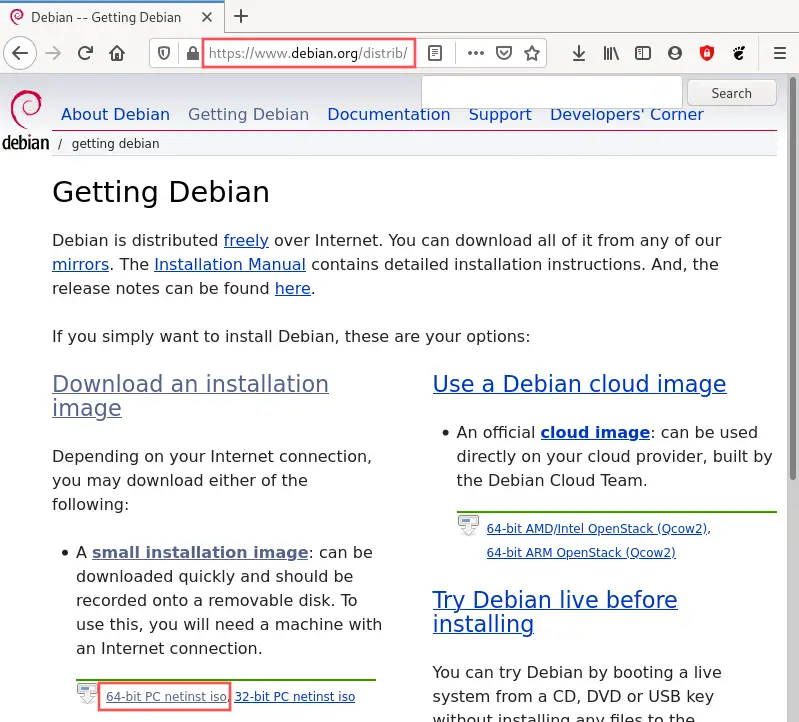
Une fois téléchargée, créez une clé USB amorçable avec cette image d’installation, par exemple avec Rufus. Lors de l’installation de Debian avec un KDE minimal dans une machine virtuelle VirtualBox, connectez plutôt le fichier ISO au lecteur optique émulé.
Démarrez l’installateur Debian
Démarrez votre système à partir de l’image d’installation comme vous le feriez normalement pour installer Debian. Ceci démarre l’installateur Debian. Continuez avec l’installateur comme vous le feriez normalement, mais faites une pause au moment où vous arrivez à la page de sélection du logiciel.
Conseil : désactiver le compte root
Au passage, voici un petit conseil que tout le monde ne réalise pas : si vous ne saisissez pas de mot de passe root, l’installateur Debian désactive le compte root pour vous et ajoute automatiquement votre utilisateur nouvellement créé au groupe sudo. Ceci est fortement recommandé du point de vue de la sécurité :
Ne pas sélectionner KDE Plasma
L’astuce pour installer une version minimale de KDE dans Debian est de NE PAS sélectionner KDE Plasma pendant l’installation sur la page de sélection des logiciels :
En plus de ne pas sélectionner KDE Plasma sur l’écran de sélection des logiciels, terminez l’installation de Debian comme d’habitude. Une fois l’installation terminée, démarrez votre système Debian pour la première fois. Vous ne verrez pas d’écran de connexion graphique fantaisiste, juste une simple connexion par terminal :
Installation manuelle d’une version minimale de KDE dans Debian
Connectez-vous à votre système depuis le terminal et exécutez la commande suivante pour installer manuellement une version minimale de KDE dans Debian:
sudo apt -y install kde-plasma-desktop plasma-nm
Une fois l’installation terminée, lancez un redémarrage du système avec la commande:
sudo reboot
Après le redémarrage et la connexion, Debian vous présente votre environnement de bureau KDE fraîchement installé:
Lors de l’installation d’une version minimale de KDE comme celle-ci dans Debian, seules les applications KDE par défaut suivantes sont disponibles :
- Dolphin – gestionnaire de fichiers
- Kfind – utilitaire de recherche de fichiers
- Konsole – programme de terminal
- Kwrite – éditeur de texte de base
- Konqueror – navigateur web
Installer des applications de bureau KDE supplémentaires
Après avoir installé la version minimale de KDE dans Debian, vous êtes bien sûr libre de continuer à installer certaines des autres applications de bureau spécifiques à KDE. L’avantage supplémentaire de cette approche est que vous pouvez maintenant réellement les supprimer également à un moment ultérieur, sans risquer que tout l’environnement de bureau KDE soit désinstallé.
À titre d’exemple personnel, je préfère installer les applications de bureau spécifiques à KDE suivantes : Ark, Kate, Kcalc, Kde-spectacle et Okular. La commande pour cela :
sudo apt -y install ark kate kcalc kde-spectacle okular
Wrap up
L’installation de l’environnement de bureau KDE dans Debian, installe beaucoup d’applications de bureau supplémentaires spécifiques à KDE. Si vous êtes comme moi et que vous n’êtes pas intéressé par toutes ces applications, vous tenterez probablement de les supprimer simplement manuellement. Si vous tentez de le faire, vous allez avoir une surprise : l’ensemble de votre environnement de bureau KDE sera également supprimé. Pas un résultat souhaitable.
Cet article a présenté une solution alternative, où Debian installe seulement une version minimale de KDE. L’astuce consiste à ne pas sélectionner KDE Plasma sur l’écran de sélection des logiciels de l’installateur Debian. Une fois que votre version de Debian nouvellement installée démarre, installez manuellement les paquets kde-plasma-desktop plasma-nm à partir du terminal et redémarrez. Vous avez maintenant une version minimale de KDE sur votre système Debian fraîchement installé.
Bien sûr, vous pouvez toujours installer certaines des applications de bureau supplémentaires spécifiques à KDE, comme présenté dans la dernière section de cet article. L’avantage supplémentaire est que vous pouvez ensuite réellement les supprimer, sans l’effet secondaire indésirable de votre environnement de bureau KDE entier étant désinstallé.
J’espère que vous avez trouvé cet article une lecture intéressante. N’hésitez pas à contacter PragmaticLinux pour d’autres sujets que vous aimeriez voir couverts dans le futur.